以直接連接模式部署資料控制器的必要條件
本文說明如何準備在直接連接模式中部署已啟用 Azure Arc 的資料服務的資料控制器。 部署 Azure Arc 資料控制器之前,請先瞭解規劃部署已啟用 Azure Arc 的資料服務中所述的概念。
概括而言,在直接連接模式中建立 Azure Arc 資料控制器的必要條件包括:
- 具有 Kubernetes 叢集的存取權。 如果沒有 Kubernetes 叢集,您可在 Azure Kubernetes Service (AKS) 上建立測試/示範叢集。
- 使用已啟用 Azure Arc 的 Kubernetes 將 Kubernetes 叢集連線到 Azure。
遵循快速入門:部署已啟用 Azure Arc 的資料服務 - 直接連接模式 - Azure 入口網站中的指示
使用已啟用 Azure Arc 的 Kubernetes 將 Kubernetes 叢集連線到 Azure
若要將 Kubernetes 叢集連線至 Azure,請使用 Azure CLI az 搭配下列延伸模組或 Helm。
安裝工具
新增 Azure CLI 的延伸模組
安裝下列 za 延伸模組的最新版本:
k8s-extensionconnectedk8sk8s-configurationcustomlocation
執行下列命令來安裝 az CLI 延伸模組:
az extension add --name k8s-extension
az extension add --name connectedk8s
az extension add --name k8s-configuration
az extension add --name customlocation
如果您先前已安裝 k8s-extension、connectedk8s、k8s-configuration、customlocation 延伸模組,請使用下列命令更新至最新版本:
az extension update --name k8s-extension
az extension update --name connectedk8s
az extension update --name k8s-configuration
az extension update --name customlocation
將叢集連線至 Azure
使用已啟用 Azure Arc 的 Kubernetes 將 Kubernetes 叢集連線到 Azure
若要將 Kubernetes 叢集連線至 Azure,請使用 Azure CLI az 或 PowerShell。
執行以下命令:
az connectedk8s connect --name <cluster_name> --resource-group <resource_group_name>
<pre>
Helm release deployment succeeded
{
"aadProfile": {
"clientAppId": "",
"serverAppId": "",
"tenantId": ""
},
"agentPublicKeyCertificate": "xxxxxxxxxxxxxxxxxxx",
"agentVersion": null,
"connectivityStatus": "Connecting",
"distribution": "gke",
"id": "/subscriptions/xxxxxxxx-xxxx-xxxx-xxxx-xxxxxxxxxxxx/resourceGroups/AzureArcTest/providers/Microsoft.Kubernetes/connectedClusters/AzureArcTest1",
"identity": {
"principalId": "xxxxxxxx-xxxx-xxxx-xxxx-xxxxxxxxxxxx",
"tenantId": "xxxxxxxx-xxxx-xxxx-xxxx-xxxxxxxxxxxx",
"type": "SystemAssigned"
},
"infrastructure": "gcp",
"kubernetesVersion": null,
"lastConnectivityTime": null,
"location": "eastus",
"managedIdentityCertificateExpirationTime": null,
"name": "AzureArcTest1",
"offering": null,
"provisioningState": "Succeeded",
"resourceGroup": "AzureArcTest",
"tags": {},
"totalCoreCount": null,
"totalNodeCount": null,
"type": "Microsoft.Kubernetes/connectedClusters"
}
</pre>
提示
上述未指定 location 參數的命令會在與資源群組相同的位置建立已啟用 Azure Arc 的 Kubernetes 資源。 若要在不同位置建立已啟用 Azure Arc 的 Kubernetes 資源,請在執行 az connectedk8s connect 命令時指定 --location <region> 或 -l <region>。
注意
如果您使用服務主體登入 Azure CLI,則必須設定額外的參數,才能在叢集上啟用自訂位置功能。
將現有的 Kubernetes 叢集連線至 Azure arc 提供此工作更詳盡的逐步解說。
確認已建立 azure-arc 命名空間 Pod
在繼續進行下一個步驟之前,請確定已建立所有 azure-arc- 命名空間 Pod。 執行下列命令。
kubectl get pods -n azure-arc
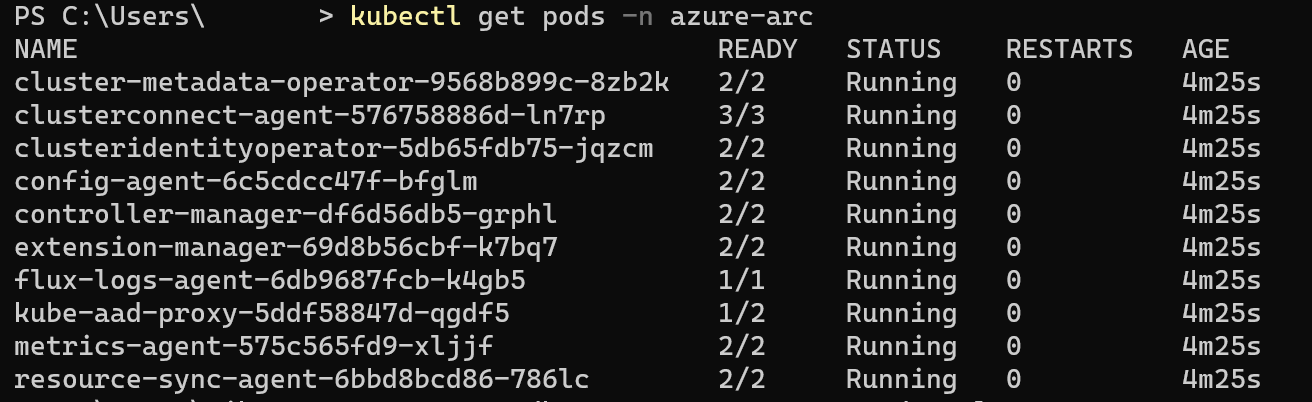
當所有容器都傳回執行中狀態時,您可以將叢集連線至 Azure。
選擇性地備妥 Log Analytics 工作區識別碼和共用存取金鑰
當您部署已啟用 Azure Arc 的資料控制器時,您可以在安裝期間自動上傳計量和記錄。 計量上傳會使用系統指派的受控識別。 不過,上傳記錄需要工作區識別碼和工作區的存取金鑰。
您也可以在部署資料控制器之後啟用或停用計量和記錄的自動上傳功能。
如需指示,請參閱建立記錄分析工作區。
建立 Azure Arc 資料服務
完成這些必要條件之後,您即可部署 Azure Arc 資料控制器 | 直接連線模式 - Azure 入口網站或使用 Azure CLI。